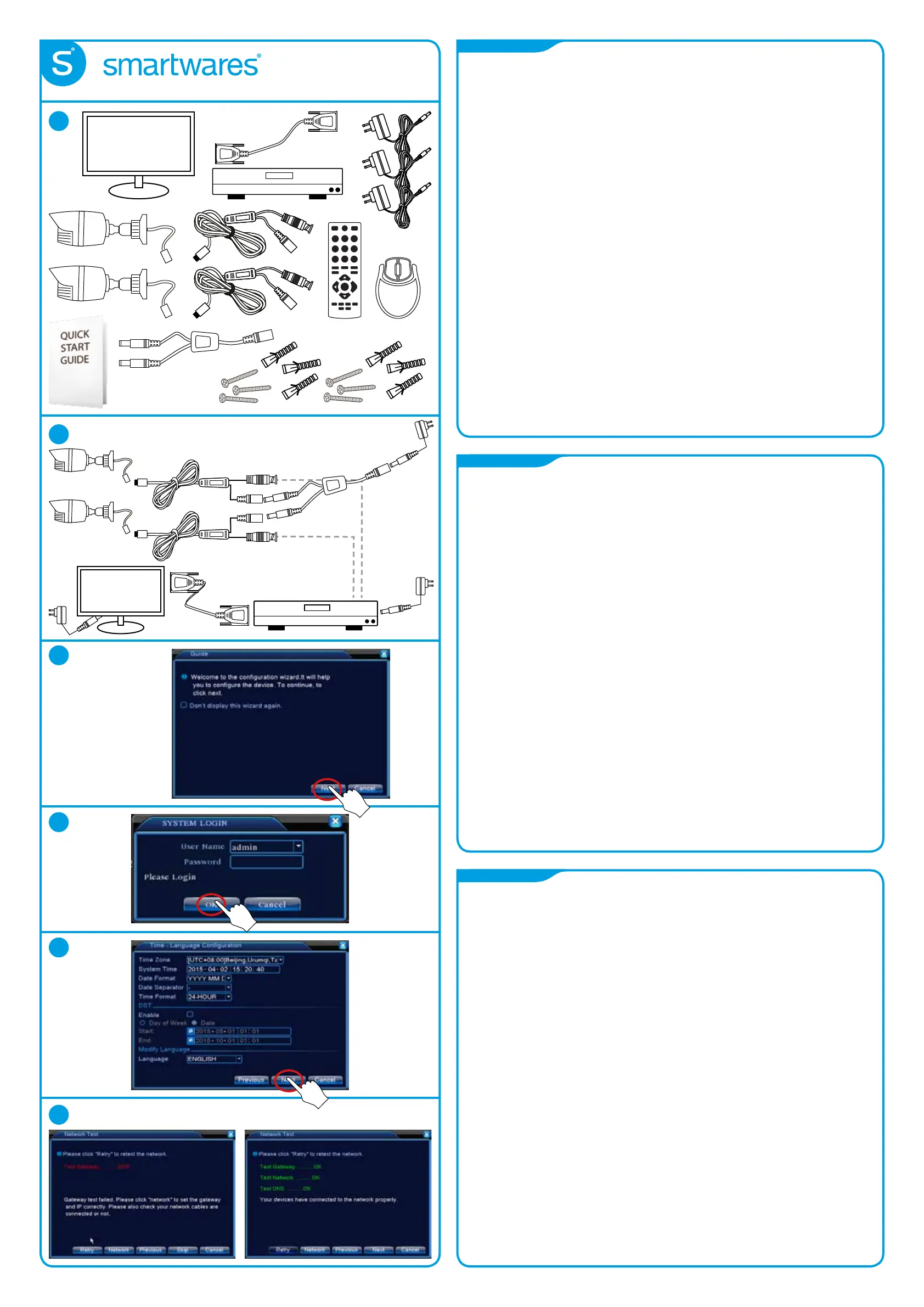IT
EL
TU
1. - Videoregistratore - Telecomando - mouse - schermo
- cavo VGA - 3x adattatore - 2x cavo da 18,3m - 2x telecamere
- sdoppiatore di alimentazione - set viti - Guida rapida
2. Collegare tutti i cavi al dispositivo come mostrato in fig. 2. Per configurare il videoregistratore, è necessario
collegare uno schermo alla porta HDMI o VGA. Collegare il mouse alla porta USB del videoregistratore.
3. Il sistema si accenderà con la procedura d’installazione guidata. Fare clic su “avanti”.
4. Fare clic su “OK” (“nome utente” standard: admin e “password”: )
5. Impostare il fuso orario desiderato, l’ora e la data. DST (Ora legale)= estate. Quando si seleziona “attiva”,
sarà possibile impostare la data d’inizio e la data di fine della stagione estiva applicabile.
In “lingua” è possibile modificare la lingua del sistema. Fare clic su “avanti”.
6. Collegare un cavo di rete al videoregistratore ed al router. Fare clic su “rete” e assicurarsi che il DHCP sia
abilitato. Fare clic su “OK”, e poi su “Riprova”. Il test per “gateway, rete e DNS” avrà stato “OK”. Fare clic su
“avanti”. Quando si desidera vedere le immagini solo in locale, non sarà necessario collegare un cavo di rete,
si potrà quindi fare clic su “salta”.
7. Effettuare la scansione del codice QR con lo smartphone per scaricare l’app Xmeye. Se non è possibile
effettuare la scansione del codice QR è possibile scaricare l’ app Xmeye da Google Play o da Apple Store.
Fare clic su “avanti”.
8. Aprire l’app sullo smartphone. Scegliere “accesso locale”. Fare clic su “+” per aggiungere un videoregistratore.
Scegliere un “nome dispositivo” e fare clic sull’immagine del codice QR. Effettuare con lo smartphone la
scansione del codice QR sullo schermo collegato al videoregistratore e fare clic nell’ app su “OK”.
Sullo schermo collegato al videoregistratore fare clic prima su “avanti”, e poi su “OK”.
La procedura guidata d’installazione è completata.
9. Nell’ app, toccare (selezionare) il “nome dispositivo” appena configurato. Scegliere la telecamera
che si desidera vedere “dal vivo” facendo clic su di essa. Ora potrete vedere immagini in diretta/le riprese
della telecamera.
10. Si raccomanda di modificare la “password predefinita”.
DVR: fare clic con il tasto destro del mouse, sarà visualizzato un menù. Fare clic su “menù principale”,
“avanzate”, “Account”, Modifica Pwd”. In “Vecchia PWD” non è necessario scrivere nulla.
Con “Nuova PWD” è possibile scegliere una nuova password, con “conferma” si dovrà confermare la nuova
password. App: Aprire l’app Xmeye. Toccare “Accesso Locale”.
Toccare la matita blu, scegliere “Modifica”, digitare la nuova password del videoregistratore e toccare “Sì”.
11. Scaricare il manuale completo su www.smartwaressafetylighting.eu
Cercare “DVR528S”sul nostro sito web.
1. - DVR - τηλεχειριστήριο - ποντίκι - οθόνη
- καλώδιο VGA - 3x τροφοδοτικά - 2x καλώδια 18,3 μ. - 2x κάμερες
- διαιρέτης ισχύος - σετ βιδών - οδηγός γρήγορης εκκίνησης
2. Συνδέστε όλα τα καλώδια στη συσκευή σας όπως παρουσιάζεται στην εικόνα 2. Για να ρυθμίσετε τις
παραμέτρους του DVR πρέπει να συνδέσετε μια οθόνη στη θύρα HDMI ή VGA. Συνδέστε το ποντίκι στη
θύρα USB του DVR.
3. Το σύστημα θα ξεκινήσει έναν οδηγό εγκατάστασης. Κάντε κλικ στο “Επόμενο”.
4. Κάντε κλικ στο “OK” (τα τυπικά στοιχεία για το πεδίο “user name” είναι admin και για το πεδίο
“password” είναι )
5. Ορίστε τη ζώνη ώρας, την ώρα και την ημερομηνία που θέλετε. DST (Daylight Saving Time)= θερινή ώρα.
Όταν επιλέξετε “Enable”, τότε μπορείτε να ορίσετε την ημερομηνία έναρξης και την ημερομηνία λήξης της
θερινής ώρας που ισχύει στην περιοχή σας. Στη ρύθμιση “Language” μπορείτε να αλλάξετε τη γλώσσα του
συστήματος. Κάντε κλικ στο “Επόμενο”.
6. Συνδέστε το καλώδιο δικτύου στο DVR και στο δρομολογητή σας. Κάντε κλικ στο “Network” και βεβαιωθείτε
ότι το DHCP είναι επιλεγμένο. Κάντε κλικ στο “OK” και στη συνέχεια στο “Retry”. Η δοκιμή “gateway, network
and DNS” θα λάβει την ένδειξη κατάστασης “OK”. Κάντε κλικ στο “Επόμενο”. Όταν θέλετε μόνο να δείτε τις
φωτογραφίες τοπικά, δεν χρειάζεται να συνδέσετε ένα καλώδιο δικτύου και έτσι μπορείτε να κάνετε κλικ
στο “Παράλειψη”.
7. Σαρώστε τον κωδικό QR με το smartphone σας προκειμένου να λάβετε την εφαρμογή Xmeye.
Αν δεν μπορείτε να σαρώσετε τον κωδικό QR τότε μπορείτε να κατεβάσετε την εφαρμογή Xmeye από το
Google Play ή το Apple Store. Κάντε κλικ στο “Επόμενο”.
8. Ανοίξτε την εφαρμογή στο smartphone σας. Επιλέξτε “local login”. Κάντε κλικ στο “+” για να προσθέσετε μια
συσκευή DVR. Επιλέξτε ένα όνομα συσκευής και κάντε κλικ στην εικόνα του κωδικού QR. Σαρώστε με
το smartphone τον κωδικό QR στην οθόνη που είναι συνδεδεμένη με το DVR και κάντε κλικ στο “OK” στην
εφαρμογή. Στην οθόνη που είναι συνδεδεμένη με το DVR, κάντε πρώτα κλικ στο “Next” και μετά στο “OK”.
Ο οδηγός εγκατάστασης ολοκληρώθηκε.
9. Στην εφαρμογή, αγγίξτε (επιλέξτε) το όνομα της συσκευής που μόλις ρυθμίσατε. Επιλέξτε την κάμερα που
θέλετε να δείτε ζωντανά κάνοντας κλικ σε αυτήν. Τώρα μπορείτε να δείτε τις ζωντανές εικόνες/τα πλάνα
στην κάμερα.
10. Σας συνιστούμε να αλλάξετε τον “προεπιλεγμένο κωδικό πρόσβασης”.
DVR: επιλέξτε με το δεξιό πλήκτρο του ποντικιού και θα εμφανιστεί ένα μενού. Κάντε κλικ στις επιλογές
“main menu” (Κύριο μενού), “advanced” (Για προχωρημένους), “Account” (Λογαριασμός), “Modify Pwd”
(Αλλαγή κωδ. πρόσβασης). Στο πεδίο “Old”, δεν χρειάζεται να συμπληρώσετε κάτι. Στο πεδίο “new”, μπορείτε
να επιλέξετε έναν νέο κωδικό πρόσβασης και στο πεδίο “confirm” πρέπει να επιβεβαιώσετε ξανά τον νέο
κωδικό πρόσβασης. Εφαρμογή: Ανοίξτε την εφαρμογή Xmeye. Αγγίξτε “Local Login”. Αγγίξτε στο μπλε
μολύβι, επιλέξτε “Edit”, συμπληρώστε τον νέο κωδικό πρόσβασης του DVR και αγγίξτε “Yes”.
11. Λάβετε το πλήρες εγχειρίδιο από την ιστοσελίδα www.smartwaressafetylighting.eu
Στην τοποθεσία μας Web, αναζητήστε το προϊόν “DVR528S”.
1. - DVR - Uzaktan kumanda - fare - ekran
- VGA kablosu - 3x adaptör - 2x 18,3m kablo - 2x kamera
- güç ayırıcı - vida seti - Hızlı Başlangıç Kılavuzu
2. Şekil 2’de gösterildiği gibi cihaza tüm kabloları bağlayın. DVR’yi yapılandırmak için HDMI veya VGA
bağlantı noktasına bir ekran bağlamanız gerekir. DVR USB bağlantı noktasına fareyi bağlayın.
3. Sistem kurulum sihirbazı ile başlayacaktır. “İleri” öğesine tıklayın.
4. “Tamam” öğesine tıklayın (Standart “kullanıcı adı” ve “şifre”: )
5. İstediğiniz saat dilimini, saati ve tarihi ayarlayın. DST (Yaz Saati Uygulaması) = yaz saati. “Etkinleştir” öğesine
tıklayınca, sizin için geçerli olan yaz başlangıç tarihini ve bitiş tarihini ayarlayabilirsiniz “Dil” öğesinde sistem
dilini değiştirebilirsiniz. “İleri” öğesine tıklayın.
6. DVR ve yönlendiriciye ağ kablosunu bağlayın. “Ağ” öğesine tıklayın ve DHCP’nin seçili olduğundan
emin olun. “Tamam” öğesine, ardından “Yeniden dene” öğesine tıklayın. “Ağ geçidi, ağ ve DNS” testi “Tamam”
durumuna geçecektir. “İleri” öğesine tıklayın. Sadece yerel olarak görüntüleri görmek istediğinizde, bir ağ
kablosu bağlamak zorunda kalmazsınız, böylece bu durumda “atla” öğesine tıklayabilirsiniz.
7. Xmeye uygulamasını indirmek için akıllı telefon ile QR kodunu tarayın. Bir QR kodunu tarayamazsanız, bu
durumda Google Play veya Apple Store’dan Xmeye uygulamasını indirebilirsiniz. “İleri” öğesine tıklayın.
8. Akıllı telefonunuzda uygulamayı açın. “Yerel giriş” öğesini seçin.
DVR eklemek için “+” öğesine tıklayın. Bir “cihaz adı” seçin ve QR kodu resminin üzerine tıklayın.
DVR’ye bağlı ekrandaki QR kodunu akıllı telefon ile tarayın ve “Tamam” üzerindeki uygulamaya tıklayın.
DVR’ye bağlı ekranda ilk önce “İleri” öğesine, ardından “Tamam” öğesine tıklayın.
Kurulum sihirbazı tamamlanır.
9. Uygulamada, az önce düzenlenmiş olduğunuz “cihaz adı” üzerine dokunun (seçin). Üzerine tıklayarak hangi
kamerayı “canlı” görmek istediğinizi seçin. Artık kameranın canlı görüntü ya da görüntülerini görebilirsiniz.
10. Şiddetle “varsayılan şifre” değişikliği yapılmasını öneririz.
DVR: Farenin sağ düğmesini seçin, bir menü açılacaktır. “Ana menü”, “Gelişmiş”, “Hesap”, “Güç değiştir”
öğelerine tıklayın. “Eski” öğesinde bir şey doldurmanız gerekmez. “Yeni” öğesi ile bir yeni şifre seçebilirsiniz,
“onayla” öğesi ile size yeni şifrenizi onaylamanız gerekir.
Uygulama: Xmeye uygulamasını açın. “Yerel Giriş” öğesine dokunun.
Mavi kalem dokunun, “Düzenle” öğesini seçin, DVR yeni şifrenizi girin ve “Evet” öğesine dokunun.
11. www.smartwaressafetylighting.eu adreesinden tam kılavuzu indirin.
Web sitemizde “DVR528S” arayın.
QUICK START GUIDE
DVR528S - 10.037.73
1
2
3
4
5
6
BNC Plug
BNC Plug
POWER
Splitter
POWER
adaptor
POWER
adaptor
MINI DIN
Plug
MINI DIN
Plug
VGA cable
LED monitor
